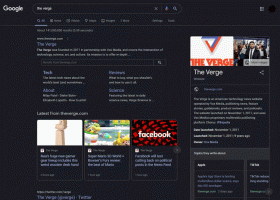Izveidojiet noteikta izmēra failu operētājsistēmā Windows 10
Dažreiz testēšanas nolūkos ir jāizveido noteikta izmēra fails. Lai gan varat mēģināt izveidot tikai teksta failu, izmantojot kādu lietotni, piemēram, Notepad, tas ir ļoti neērti, ja ir nepieciešams izveidot milzīgu failu vai vairākus failus vienlaikus. Šeit ir labāks risinājums.
Windows ir aprīkots ar īpašu konsoles rīku, fsutil. Fsutil mērķauditorija ir pieredzējuši lietotāji un sistēmas administratori. Tiek apspriesti daži, kas, manuprāt, varētu interesēt. Tas veic uzdevumus, kas ir saistīti ar failu piešķiršanas tabulu (FAT) un NTFS failu sistēmām, piemēram, pārvalda atkārtotas parsēšanas punktus, pārvalda retus failus vai demontē sējumu. Ja to lieto bez parametriem, Fsutil parāda atbalstīto apakškomandu sarakstu. Šis rīks ir pieejams operētājsistēmā Windows, sākot ar Windows XP.
Jums ir jāpiesakās kā administrators vai administratoru grupas dalībnieks, lai izmantotu Fsutil. Var būt nepieciešams iespējot WSL funkciju lai iegūtu pilnu fsutil funkcionalitāti.
Viens no fsutil parametriem ir "fails". Tajā ir apakškomandu kopa, ko var izmantot, lai atrastu failu pēc lietotājvārda (ja ir iespējotas diska kvotas), lai pieprasītu piešķirto vaicājumu faila diapazoni, lai iestatītu faila īso nosaukumu, iestatītu faila derīgu datu garumu, iestatītu failam nulles datus, lai izveidotu jaunu failu.
Mūsu gadījumā mums ir jāizmanto lietotne fsutil šādi.
Lai izveidotu noteikta izmēra failu sistēmā Windows 10, rīkojieties šādi.
- Atveriet an paaugstināta komandu uzvedne.
- Ierakstiet vai kopējiet un ielīmējiet šo komandu:
fsutil fails createnew
- Aizstāt ar
daļa ar faktisko faila nosaukumu. - Aizstājējs
ar vēlamo faila lielumu BYTES.
Šī komanda izveidos failu winaero.bin ar lielumu 4 kilobaiti zem atrašanās vietas c:\data.
fsutil fails createnew c:\data\winaero.bin 4096
Padoms. Neaizmirstiet ietīt ceļu uz failu ar pēdiņām, ja tajā ir atstarpes.
Skatiet tālāk norādītos rakstus, lai uzzinātu vairāk par to, kā izmantot lietotni fsutil:
- Iespējojiet reģistrjutīgo režīmu mapēm operētājsistēmā Windows 10
- Kā iespējot TRIM SSD diskiem operētājsistēmā Windows 10
- Viss, kas jums jāzina par simboliskajām saitēm operētājsistēmā Windows 10
- Kā redzēt, vai TRIM ir iespējots SSD operētājsistēmā Windows 10